indesign是一款专业的排版和页面设计软件,它被广泛应用于出版、印刷、广告和数字媒体等领域,让用户可以用来创建杂志、海报、传单、册子等出版物,总的来说为用户带来了许多的便利和好处,当用户在使用InDesign软件来创建出版物时,可以根据自己的需求来利用相关功能进行创建,总之里面的功能能够很好的满足用户的需求,最近小编看到有用户问到InDesign怎么调节纸张的大小不改变排版的问题,这个问题其实是很好解决的,用户直接将a4导出为pdf格式,接着在打印的时候设置成b5打印下来即可解决问题,那么接下来就让小编来向大家分享一下InDesign调节纸张大小不改变排版的方法教程吧。

1.用户在电脑桌面上打开InDesign软件,并来到编辑页面上来进行设置
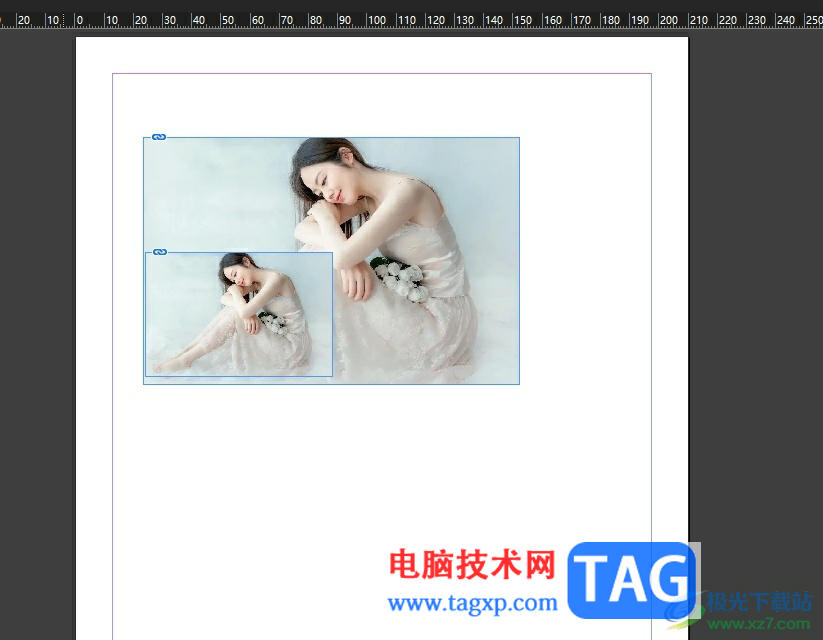
2.接着在页面上方的菜单栏中点击文件选项,将会弹出下拉选项卡,用户选择其中的导出选项
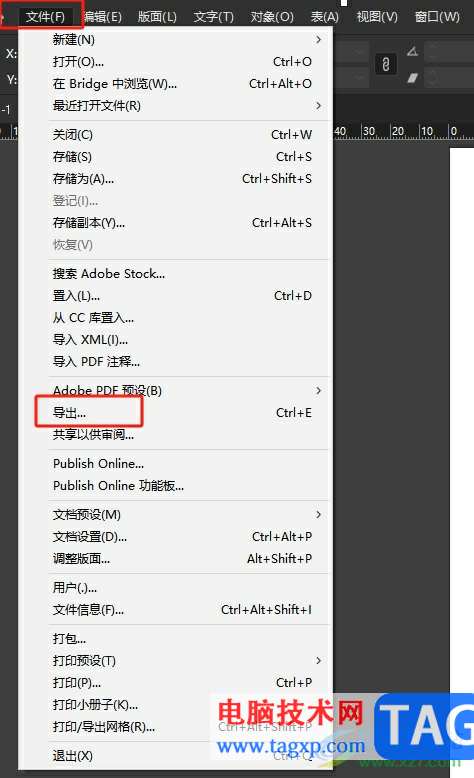
3.在打开的导出窗口中,用户可以看到导出的格式为pdf,设置好保存路径后按下保存按钮即可

4.随后用户再次打开导出为pdf格式的文件,并在菜单栏中点击文件选项,在弹出来的下拉选项卡中选择打印选项
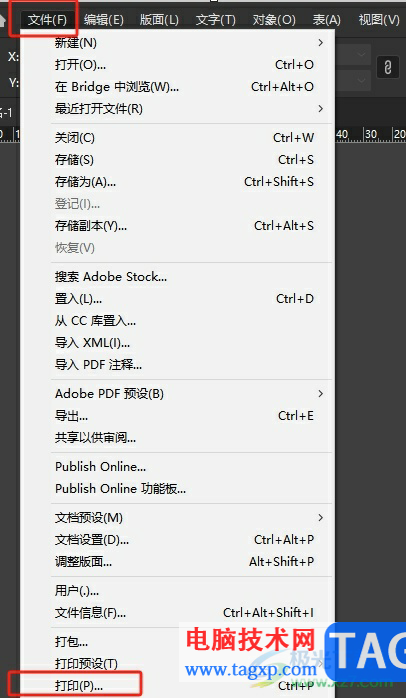
5.这时进入到打印窗口中,用户在左侧的板块中点击设置选项卡
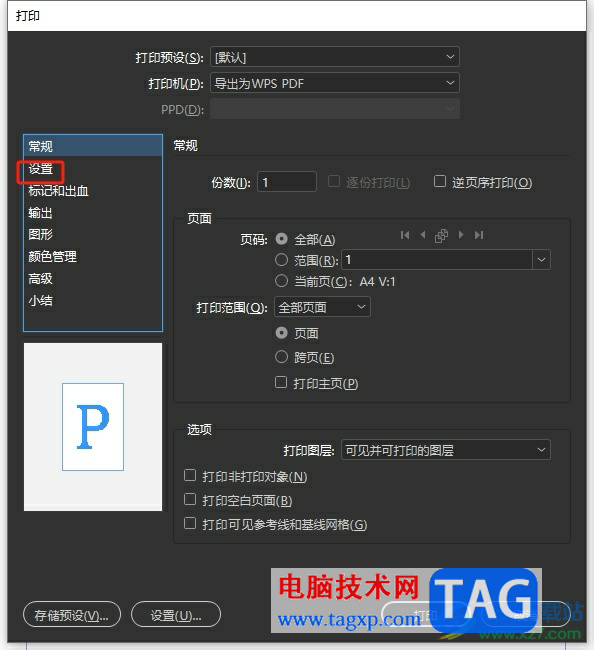
6.然后在右侧页面中需要用户将纸张大小设置为b5选项即可解决问题
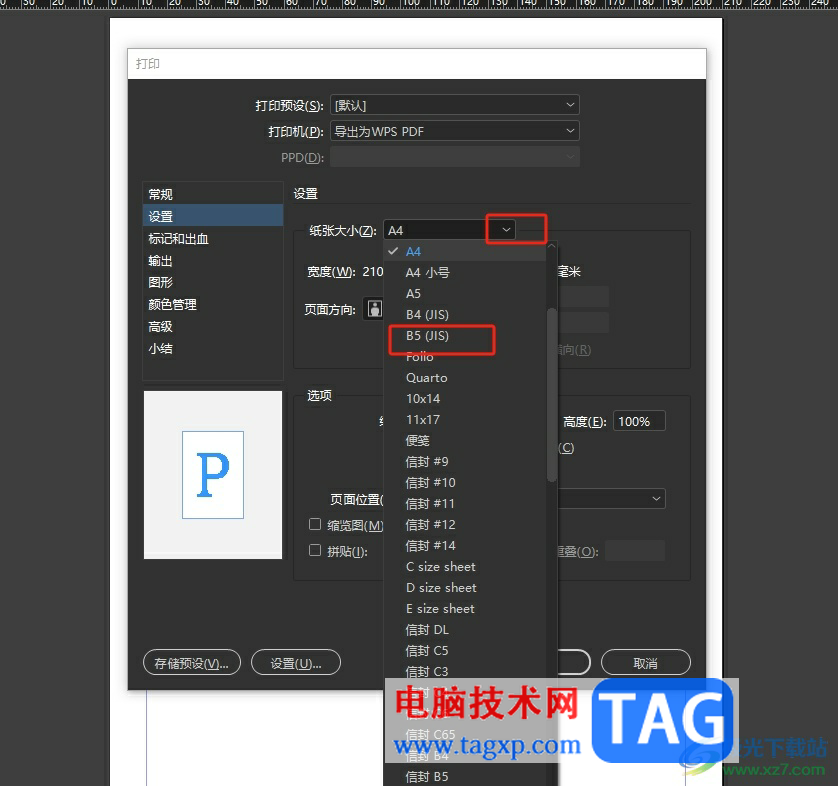
7.这样用户在打印下来时,就只会改变纸张大小不改变排版

以上就是小编对用户提出问题整理出来的方法步骤,用户从中知道了大致的操作过程点击文件——导出——选择pdf——打印——纸张大小——选择b5打印这几步,方法是很简单的,因此有着同样想法的用户就可以跟着自己的需求来进行设置了。
 WPS文档设置文本框变透明效果的方法教程
WPS文档设置文本框变透明效果的方法教程
在WPS文档中进行办公时,我们有时候会需要使用到文本框功能,......
 《王者荣耀》蔡文姬新皮肤“花朝如约”
《王者荣耀》蔡文姬新皮肤“花朝如约”
日前,《王者荣耀》官方公开荣耀中国节系列皮肤最新款蔡文姬......
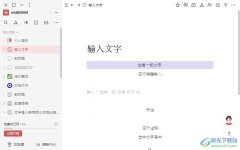 wolai禁止空间成员导出页面的教程
wolai禁止空间成员导出页面的教程
wolai是一款备受欢迎的云端笔记软件,它可以帮助用户构建网状......
 小米打印机怎么重置wifi
小米打印机怎么重置wifi
有些用户的小米打印机在之前连接过网络,但是后续想要更改网......
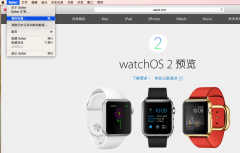 如何从苹果官网下载官方视频?
如何从苹果官网下载官方视频?
我们都知道苹果的视频或者广告都做得非常精致,无论是创意还......

苹果手机在竞争激烈的手机界中脱颖而出,受到了许多用户的喜欢和关注,在苹果手机中有着高清的相机像素,还有着强大的运行速度,为用户带来了许多的便利,当用户在使用苹果手机时,可...

用户在工作时会接收到格式为pdf的工作文件,根据需求会对其进行简单的处理,就需要利用相关的工具软件来解决,其中就会有用户选择使用轻闪PDF软件,这款软件为用户带来了丰富的功能,让...

拼多多怎样禁止拼单动态同步到拼小圈?下面是小编介绍拼多多禁止拼单动态同步到拼小圈的操作过程,有需要的小伙伴一起来下文看看吧,希望可以帮助到大家!...
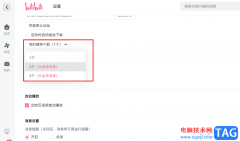
哔哩哔哩是很多小伙伴都在使用的一款视频弹幕软件,在这款软件中我们可以观看各种有趣新颖的视频,还可以关注自己喜欢的主播以及观看各种赛事直播。在使用哔哩哔哩的过程中,有的小伙...

WPS表格是一款非常好用的软件,其中的功能非常丰富且强大,很多小伙伴都在使用。如果我们需要在电脑版WPS表格中把同一个名字的数量汇总,小伙伴们知道具体该如何进行操作吗,其实操作方...

在各种视频剪辑软件中剪辑视频时,我们都会需要将素材拖动到时间轨后才能进行后续的剪辑操作。有的小伙伴在使用Adobepremiere这款软件剪辑视频时,发现其中的轨道不见了,导致无法正常进...
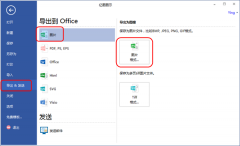
使用亿图软件可以绘制出很多种图形,操作非常方便的。那么使用过程里,若想导出为不含背景(透明背景)的图片的话,我们应该如何操作呢?请看下文笔者分享的亿图导出为不含背景(透明背景...
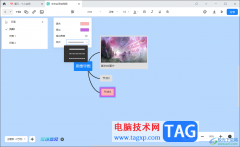
墨刀软件不仅可以进行原型的设计,以及协作的操作,还可以进行思维导图或者流程图等创建等操作,比如当你需要进行思维导图的创建时,那么可以在墨刀中提供的相关功能进行相应的编辑即...

飞书是一款功能十分丰富的办公软件,在这款软件中,消息系统与其它功能是相通的,能够实现信息的高效同步,同时他还支持在线文档、表格、思维笔记等多人实时在线编辑,使用起来十分的...
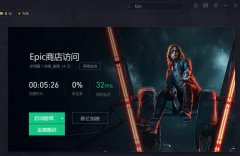
最近有不少朋友反映在epic游戏平台抢免费游戏的时候都遇到了平台崩溃登录不上的情况,该怎么办呢?下面小编就为大家带来了epic游戏平台崩溃解决办法,希望可以帮助到大家哦。...

语雀是很多小伙伴都在使用的一款云端知识库软件,在这款软件中,我们可以将自己收获的知识都记录在文档中。语雀可以帮助我们快速的完成工作,还能让我们更详细的学习到各种知识。在使...
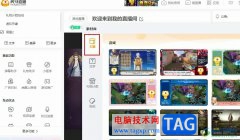
很多小伙伴之所以喜欢使用虎牙直播软件来进行直播,就是因为虎牙直播中有许多实用功能,能够帮助我们节约是直播间的布置时间,让我们能够更快速的开启直播。在虎牙直播软件中,我们如...

win10x系统中的桌面路径默认是C盘,不过有小伙伴嫌占内存改到其他盘中,有时又想改到c盘桌面,那么应该如何操作呢?下面就为大家带来了win10桌面路径恢复默认方法,有需要的小伙伴可以来了...
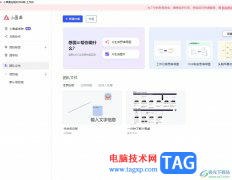
小画桌作为一款深受用户喜爱的在线实时协作白板,为用户带来了许多强大的绘制功能,让用户可以在任何时间、任何地点、任何场景下进行使用,实现了自由创作,因此小画桌软件吸引了不少...
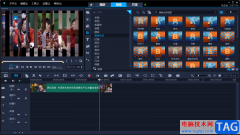
在会声会影中你可以很好的进行视频的编辑和制作,目前我们市场上出现很多的视频制作软件,使用最多的就是pr和剪映这两款,pr视频制作软件比较适合专业的人员使用,而剪映软件比较适合...